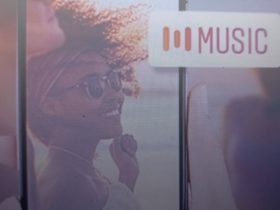HiPoin.com – Para pengguna PC dan Laptop yang suka bermain game pasti tidak asing lagi dengan Steam. Memang banyak game yang bisa kamu beli dari Steam tetapi setelah mencoba menggunakan Steam saya tidak suka dengan autorun program ini dan saya mencoba menonaktifkan autorun Steam.
Apa itu autorun? autorun bisa dikatakan sebagai setelan untuk membuat aplikasi otomatis berjalan setelah perangkat Windows startup. Jadi tanpa pengguna buka aplikasi dan program sudah berjalan sendiri di latar belakang.
Beberapa aplikasi Windows yang memiliki opsi autorun yaitu Internet Download Manager, Discord, Steam, dan beberapa aplikasi lainnya. Nah program Steam yang selalu berjalan sendiri padahal belum dibuka membuat saya tidak nyaman.
Oleh karena itu saya coba mencari cara untuk menghentikan Steam yang terbuka sendiri dan ternyata ada caranya dan bisa saya lakukan. Sebelum saya jelaskan lebih jauh alangkah baiknya kamu tau apa itu Steam sebenarnya.
Steam adalah platform penyedia atau layanan distribusi video game digital terbesar dan terlaris. Jadi kamu pengguna Windows bisa menginstall dan memainkan game favorit kamu lewat Steam baik yang tidak berbayar atau yang berbayar.
Selain Steam sebenarnya ada Epic Game Store akan tetapi Steam sudah ada sejak dulu dan memang melekat sekali pada kalangan gamers PC. Lebih jelas mengenai cara mematikan Steam saat startup supaya tidak terbuka sendiri kamu bisa baca artikel ini sampai selesai.
Saat bermain game salah satu cara supaya kamu bisa menjadi gamer handal kamu bisa mengatur mouse supaya lebih enak digunakan untuk bermain game. Kamu bisa mengatur kecepatan mouse supaya mouse bisa kamu gerakan dengan lebih cepat tanpa perlu memakan banyak waktu.
Cara Menghentikan atau Menonaktifkan Autorun Steam di Windows
Langkah ke-1: Kamu buka program Steam lalu pilih menu Steam yang ada di pojok kiri atas

Langkah ke-2: Selanjutnya silakan kamu pilih Settings

Langkah ke-3: Di Settings silakan kamu pilih menu Interface

Langkah ke-4: Terakhir silakan kamu matikan atau pastikan opsi Run Steam when my computer starts dalam keadaan tidak aktif. Jika aktif dan ada tanda centangnya silakan kamu nonaktifkan supaya program Steam tidak terbuka dan jalan sendiri setelah perangkat Windows selesai startup

Cara menonaktifkan autorun Steam sama seperti mematikan auto start program Discord yang sudah pernah saya bahas. Baik Steam atau Discord keduanya bagi saya sangat menyebalkan jika tidak ingin digunakan tetapi sudah aktif terlebih dahulu.
Selain mengganggu Steam dan Discord yang berjalan di latar belakang tetapi tidak dibutuhkan akan mempengaruhi kinerja perangkat. Karena sudah dipastikan CPU, RAM, dan Disk akan terbebani oleh kedua aplikasi tersebut.
Sebelum saya akhiri pembahasan mengenai langkah menonaktifkan autorun Steam dan auto start Discord kamu perlu tau juga mengenai solusi mengatasi tab Microsoft Edge yang tampil sendiri setelah perangkat Windows diaktifkan. Karena di Microsoft Edge Chromium tab akan selalu muncul setelah kamu menyalakan PC atau Laptop kamu.